拍照模糊怎么弄清晰
发布时间:2022年11月25日来源:嗨格式视频转换器
喜欢收藏各种二次元壁纸的小伙伴,想必会遇到网图模糊的问题,当看到好看的二次元壁纸的时候,无奈网上没有高清的图,如果会PS,可以借助PS工具提高清晰度。不会PS,则可以借助一些第三方工具提高图片清晰度。那么拍照导致的图片模糊,能否通过工具修复清晰度呢?不妨一起来看一看吧!

以Lenovo E580电脑为例,在Windows 10系统下,使用嗨格式图片无损放大器 1.0.14.424 和 Photopea 1.0.147,具体操作步骤如下。
模糊图片秒变高清图方法之:嗨格式图片无损放大器
第一步:打开嗨格式图片无损放大器,安装并运行软件。进入软件主界面后,我们的需求是将模糊图片提高清晰度,选择「图片清晰度修复」模式。
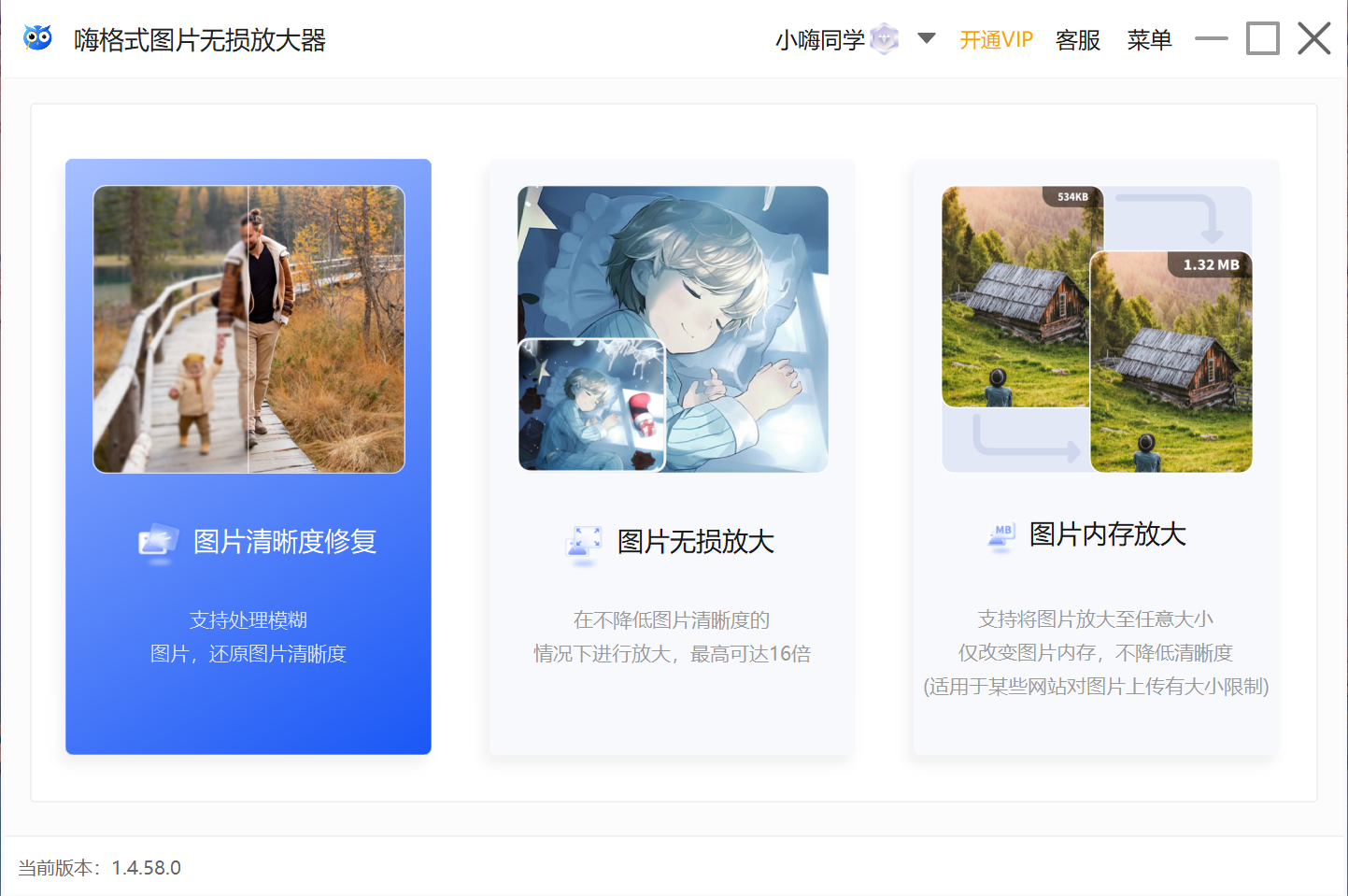
第二步:左侧添加图片,添加完成后左侧会显示图片的详细信息。软件右上角显示图片的预览图。 根据自己的选择「降噪」和「图片增强」模式,选择完成后点击「开始」按钮。
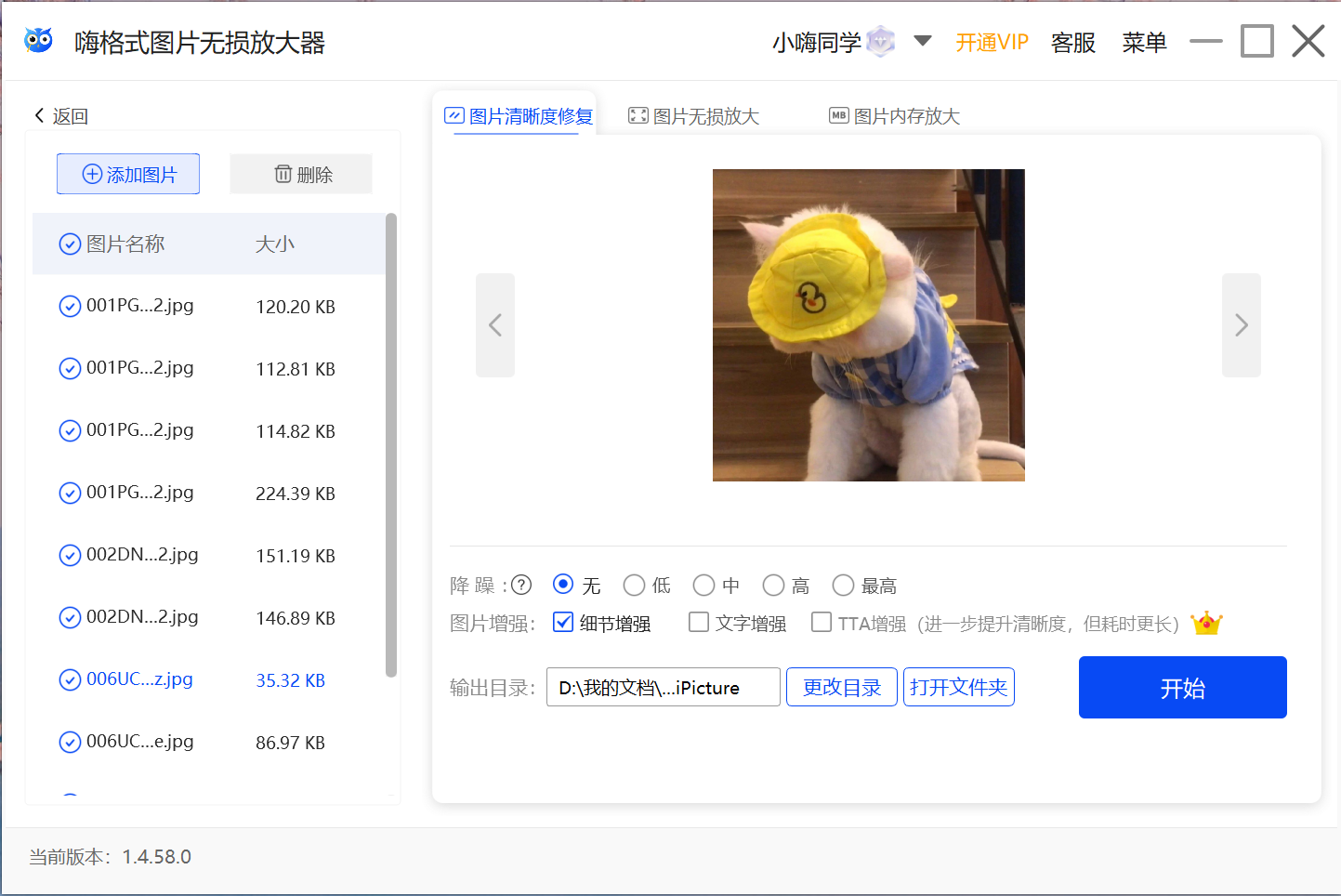
画质清晰度修复前后对比:
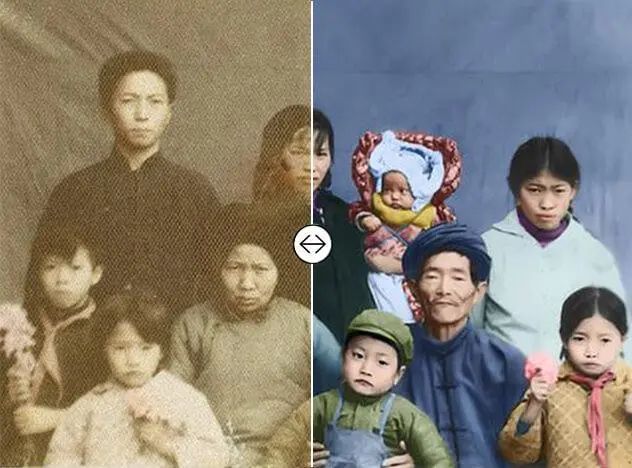
模糊图片秒变高清图方法之:Photopea
第一步:安装并打开 Photopea 工具,此方法适合熟悉PS操作的小伙伴,因为该软件跟PS的操作路径有点相似。
第二步:添加图片到主界面,点击「滤镜」-「锐化」-「智能锐化」,调整到理想状态后保存图片。
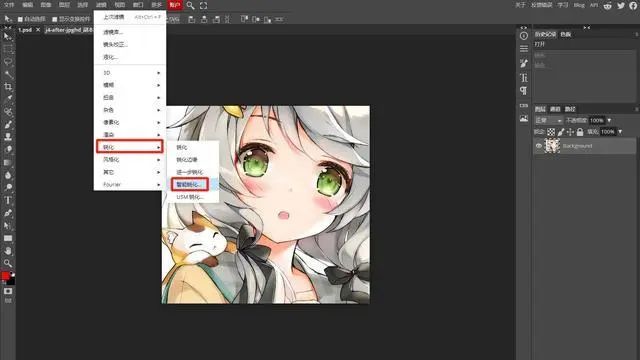
以上就是分享给大家的拍照图片模糊后的解决方案,大家有需求的话可以参考上述的两种方法进行操作,如果有其他问题的话,可以在下方评论区告诉小编哦~